
هل تشعر أن جهاز الكمبيوتر الخاص بك أصبح بطيئًا وغير مستجيب؟ قد يكون السبب هو امتلاء RAM بالبيانات الغير الضرورية، الرامات هي ذاكرة جهازك قصيرة المدى، حيث تخزن البيانات التي يستخدمها نظام التشغيل والتطبيقات حاليًا، مع مرور الوقت، تتراكم هذه البيانات مما يبطئ الجهاز ويعيق أدائه، لحسن الحظ، هناك عدة طرق تفريغ RAM في ويندوز 11 تمكنك من استعادة سرعة جهازك ونشاطه.
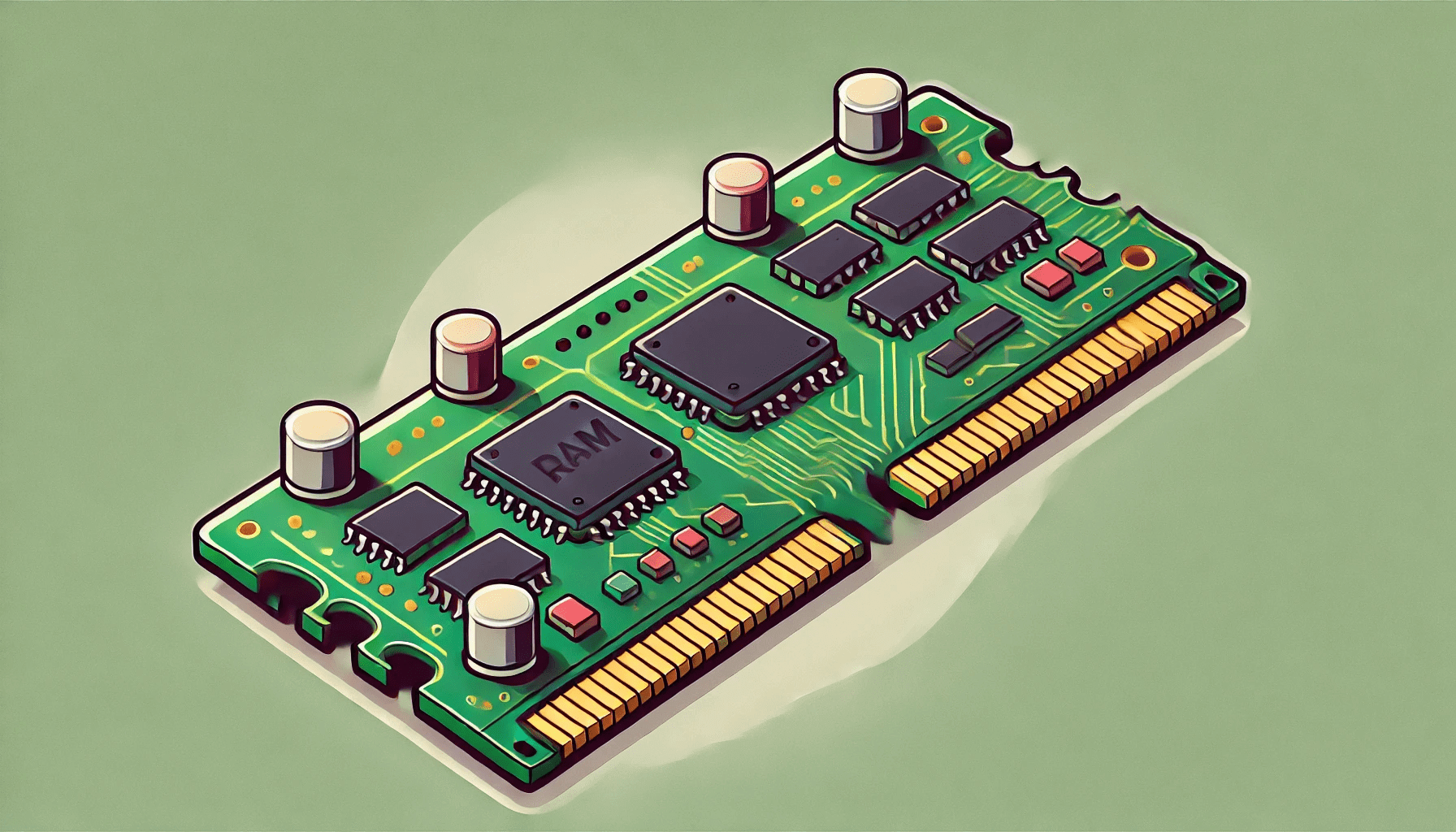
لماذا تصبح RAM ممتلئة؟
تخيل الرامات كطاولة عملك كلما زادت الملفات والأدوات المتناثرة عليها، كلما صعب عليك العثور على ما تحتاجه والعمل بكفاءة، بنفس الطريقة، تخزن الرامات بيانات مؤقتة من كل برنامج تفتحه وكل صفحة ويب تزورها وكل ملف تستخدمه، حتى بعد إغلاق البرامج، قد تبقي بعض البيانات في ذاكرة التخزين المؤقت (RAM cache)، مما يقلل المساحة المتاحة للعمليات الجديدة.
قد يهمك ايضًا: إليك 4 حلول لمشكلة عدم ظهور ذاكرة الوصول العشوائي (RAM) في نظامي التشغيل Windows 11/10
نصائح سريعة لإنعاش RAM
قبل أن نتعمق في التفاصيل، إليك بعض الأساليب السريعة والفعالة لإنعاش ذاكرة الرام:
- إعادة تشغيل الكمبيوتر: هذه هي الطريقة الأسهل والأكثر فعالية. عند إعادة التشغيل، يُغلق ويندوز جميع العمليات الخلفية ويُفرغ ذاكرة التخزين المؤقت للرام بالكامل، لتبدأ من جديد بنظام نظيف.
- إنشاء اختصار لسطح المكتب: يمكنك عمل اختصار سحري يفرغ ذاكرة التخزين المؤقت بنقرة واحدة ببساطة، انقر بزر الماوس الأيمن على سطح المكتب، اختر “جديد” “New” ثم “اختصار” “Shortcut”، في حقل الموقع الصق هذا النص: %windir%\system32\rundll32.exe advapi32.dll,ProcessIdleTasks، ثم انقر على “التالي” “Next” وأعطي الاختصار اسمًا مثل تنظيف الرام “RAM Cleanup”، عند النقر عليه سيقوم بتنظيف جزء من ذاكرة التخزين المؤقت.
- استخدام أداة RAMMap من مايكروسوفت: هذه الأداة المتقدمة من مايكروسوفت تمكنك من مراقبة وتحليل ذاكرة الرام بدقة، وتتيح لك طرق تفريغ RAM في ويندوز 11 بشكل يدوي، خاصة قائمة الاستعداد (Standby List) التي تخزن البيانات التي لم تعد قيد الاستخدام النشط.
نقاط هامة قبل تفريغ RAM
قبل أن تندفع لتفريغ RAM، هناك بعض الأمور التي يجب أن تدركها:
- إعادة البناء قد تستغرق وقتًا: بعد التفريغ، سيبدأ الكمبيوتر في إعادة بناء ذاكرة التخزين المؤقت من جديد، عادة ما يكون هذا التأثير بسيطًا لكن في بعض الأحيان قد تلاحظ تباطؤ طفيف لفترة وجيزة بينما يعيد النظام جمع البيانات التي يحتاجها.
- تأخير طفيف عند فتح البرامج مجددًا: عندما تقوم بتفريغ RAM، تزال البيانات المؤقتة للبرامج والملفات التي تستخدمها كثيرًا، هذا يعني أنك قد تلاحظ تأخيرًا بسيطًا عند فتح نفس البرامج أو الملفات مرة أخرى، لأن الكمبيوتر سيحتاج إلى جلب البيانات من القرص الصلب الأبطأ بدلاً من ذاكرة الرامات السريعة.
- تأكد من حفظ عملك: قد تستخدم بعض البرامج بيانات مخزنة مؤقتًا لذا، قبل الشروع في طرق تفريغ RAM في ويندوز 11، تأكد من حفظ جميع أعمالك الهامة وإغلاق أي برامج حساسة لتجنب فقدان البيانات أو حدوث انقطاعات.
كيف تفريغ RAM في ويندوز 11 خطوة بخطوة؟
دعنا نتعمق الآن في الطرق العملية لتفريغ RAM:
الطريقة الأولى: إعادة تشغيل جهاز الكمبيوتر
كما ذكرنا، هذه هي الطريقة الأسهل والأكثر أمانًا وفعالية، عند إعادة تشغيل جهازك، يتم مسح كل شيء من الرام وتبدأ جلسة عمل جديدة ونظيفة، كيف تفعل ذلك؟
- اضغط على Alt + F4 من لوحة المفاتيح بينما تكون على سطح المكتب، ثم اختر “إعادة تشغيل” (Restart) من القائمة المنسدلة، وانقر على “موافق” “OK”.

الطريقة الثانية: استخدام اختصار سطح المكتب لتفريغ RAM يدويًا
إذا كنت تفضل طرق تفريغ RAM في ويندوز 11 دون إعادة تشغيل فهذا الاختصار يقدم لك حلًا سريعًا، خطوات الإنشاء والاستخدام:
- انقر بزر الماوس الأيمن على أي مساحة فارغة في سطح المكتب.
- مرر المؤشر إلى “جديد” (New)، ثم اختر “اختصار” (Shortcut).

- في نافذة إنشاء اختصار، الصق هذا السطر في حقل الموقع: %windir%\system32\rundll32.exe advapi32.dll,ProcessIdleTasks

- انقر على “التالي” (Next)، ثم أعطي الاختصار اسمًا واضحًا مثل “تنظيف ذاكرة الرام” “Clear RAM cach”.
- انقر على “إنهاء” (Finish).

الآن، كلما أردت طرق تفريغ RAM جزئيًا، ما عليك سوى النقر المزدوج على هذا الاختصار.
لكن تذكر: قد يغلق هذا الاختصار بعض التطبيقات المفتوحة التي لم تحفظ فيها البيانات.
الطريقة الثالثة: استخدام أداة RAMMap من مايكروسوفت
إذا كنت ترغب في أدوات تحليل أكثر احترافية، فإن مايكروسوفت توفر أداة مجانية تدعى RAMMap، هذه الأداة تتيح لك رؤية تفصيلية لكيفية استخدام الذاكرة، وتمكنك من تفريغ أنواع محددة من البيانات المخزنة داخل RAM مثل الذاكرة الاحتياطية (Standby List) بدون إعادة تشغيل الجهاز، خطوات استخدام RAMMap:
- قم بتحميل أداة RAMMap من الموقع الرسمي لمايكروسوفت.
- بعد التحميل، انقر بزر الفأرة الأيمن على الملف المضغوط (RAMMap.zip) واختر “استخراج الكل” “Extract All”.

- اختر المكان الذي تريد استخراج الملفات إليه، ثم اضغط “استخراج” “Extract”.

- افتح المجلد الذي يحتوي على الأداة، ثم انقر مرتين على ملف RAMMap لتشغيله.

- من الشريط العلوي، اضغط على قائمة Empty.

- اختر “Empty Standby List” من القائمة، ليتم تفريغ الذاكرة الاحتياطية فورًا.

هذه الأداة مفيدة جدًا إذا كنت لا تريد إعادة تشغيل الجهاز، وتحب التحكم الدقيق في موارد النظام.
فى الختام، توجد أكثر من طريقة فعالة لتسريع ويندوز 11 من خلال طرق تفريغ RAM في ويندوز 11، سواء قررت أن تبدأ بإعادة التشغيل أو أن تستخدم اختصارًا سريعًا على سطح المكتب، أو تفضل تحليل الذاكرة باستخدام أداة RAMMap، فإن النتيجة النهائية ستكون تحسن ملحوظ في الأداء اجعل تنظيف ذاكرة RAM عادة دورية، خصوصًا إذا كنت تعتمد على جهازك بشكل يومي، وستلاحظ فرقًا واضحًا في الاستجابة والسرعة.







